如何在 Google 地图(桌面版和移动版)上测量距离
谷歌地图已经告诉您到目的地的距离。但是,您知道您还可以测量 Google 地图上两点之间的距离吗?是的,您可以在 Google 地图上测量任何地形上任何方向的距离。这对于测量远足小径和其他非官方路径特别有用,因为 Google 地图无法在其上创建路径,因此也不会显示距离。
如果您有兴趣计算两点或多点之间的距离,请继续阅读,我将向您展示如何在桌面和移动应用程序上的 Google 地图上测量距离。
在 Google 地图桌面版上测量距离很容易,但请确保未启用 Google 地图精简版,因为该功能不可用。如果底部有一个螺栓图标,则表示精简版已启用,您应该禁用它。之后请按照以下说明操作:
放大该位置,直到您可以轻松地看到起点。现在右键单击起点并选择“测量距离”从上下文菜单中。这将下降一个起点。

然后,左键单击任意位置以放置下一个点。 Google 地图将在两点之间画一条线,并在底部显示以米和英尺或公里和英里为单位的总差。

您可以继续左键单击添加任意数量的点,距离将由 Google 地图计算。
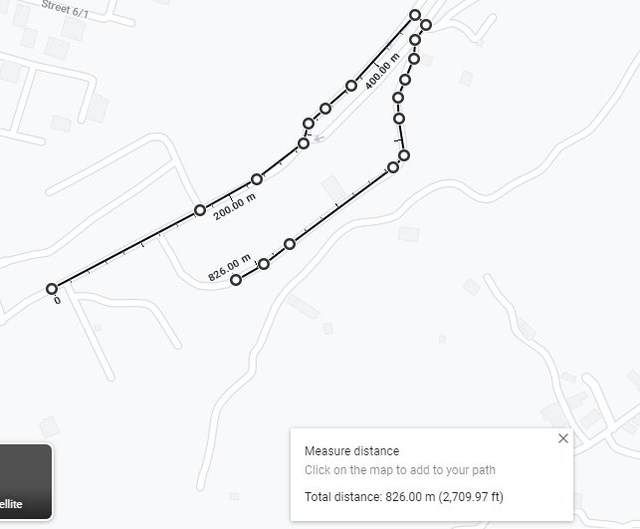
您可以左键单击已添加的点将其删除。添加的点也是可拖动的,因此您可以在创建路径后随意调整路径。
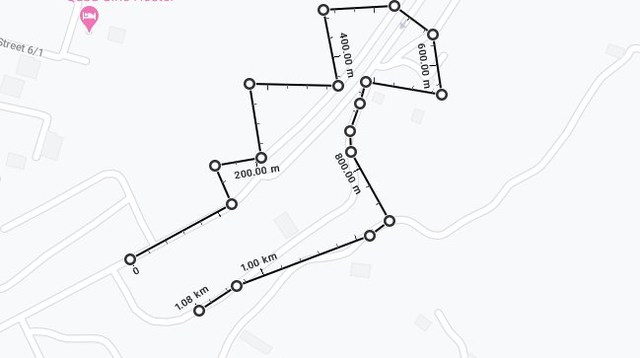
完成距离测量后,右键单击任意位置并选择“清晰的测量结果”删除所有点。

在 Google 地图移动应用上测量距离
在 Google 地图 Android 或 iOS 应用程序上测量距离有点不同,因为它使用拖动方法而不是仅添加两个点。然而,我想说它更容易使用,也更精确。使用方法如下:
点击并按住起点以放置图钉。信息卡将在底部打开。点击卡片(空白处)将其打开并选择“测量距离”选项。

将在图钉位置放置一个点,并且将出现另一个可拖动点,并在两个点之间绘制一条线。您可以围绕该点移动,将其拖动到您想要放置第二个点的位置。然后点击蓝色“加点”按钮添加第二个点。
您可以继续添加任意数量的点,距离将在屏幕左下角计算。测量单位取决于您在 Google 地图设置中当前的测量单位首选项。

不幸的是,移动应用程序上没有太多自定义选项。您能做的最好的事情就是撤消错误的更改并清除所有添加的点。没有选项可以调整添加的点,甚至无法单独删除它们。
使用第三方工具在 Google 地图上测量距离
虽然谷歌地图内置的距离测量功能运行良好,但如果您想要更多功能和自定义功能,那么第三方工具会更好。谷歌地图距离计算器工具有很多,但我个人发现达夫逻辑最直观而且免费;所以我会推荐它。
打开DaftLogic 谷歌地图距离计算器在顶部,您有多种方法来搜索位置。这包括文本搜索、邮政编码、纬度和经度以及您当前的位置。使用这些方法中的任何一种移动到您想要测量的位置。
另请阅读:从 Google 地图切换到 Apple 地图,而不会丢失您最喜欢的固定地点

该测量工具的工作原理与 Google 地图中的测量工具相同。只需左键单击放置一个点,然后再次单击放置第二个点,下面将计算两点之间的距离。您还可以添加多个点来创建路径。
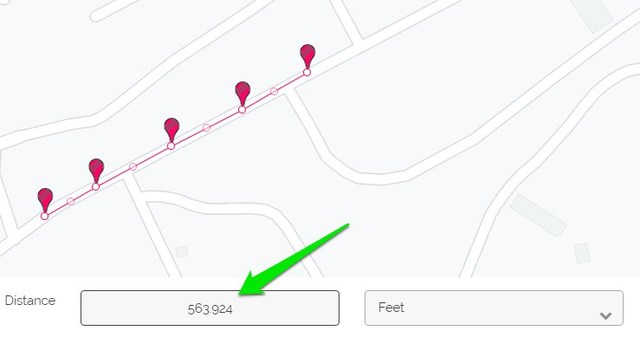
您还可以选择测量单位,包括英尺、米、公里、英里和海里。

还有许多更方便的选项,例如缩放以适应创建的路径的自动缩放、打开/关闭标记以提高可见性,以及打印标记地图的功能。
与 Google 地图相比,DaftLogic 还具有更薄的标记工具,可以更轻松地添加点。它还会自动在每个点之间添加另一个可移动点,您可以使用它来移动线条以进行更精确的测量。
总的来说,如果您需要定期测量 Google 地图上的距离,那么 DaftLogic 将是一个更好的工具。
总结一下
这就是您如何在 Google 地图上测量世界任何地方、任何方向的距离。如果您需要经常测量距离,那么我建议您在 PC 上进行,因为它提供了更多控制。如果您还有任何其他问题,请在下面的评论中告诉我们。



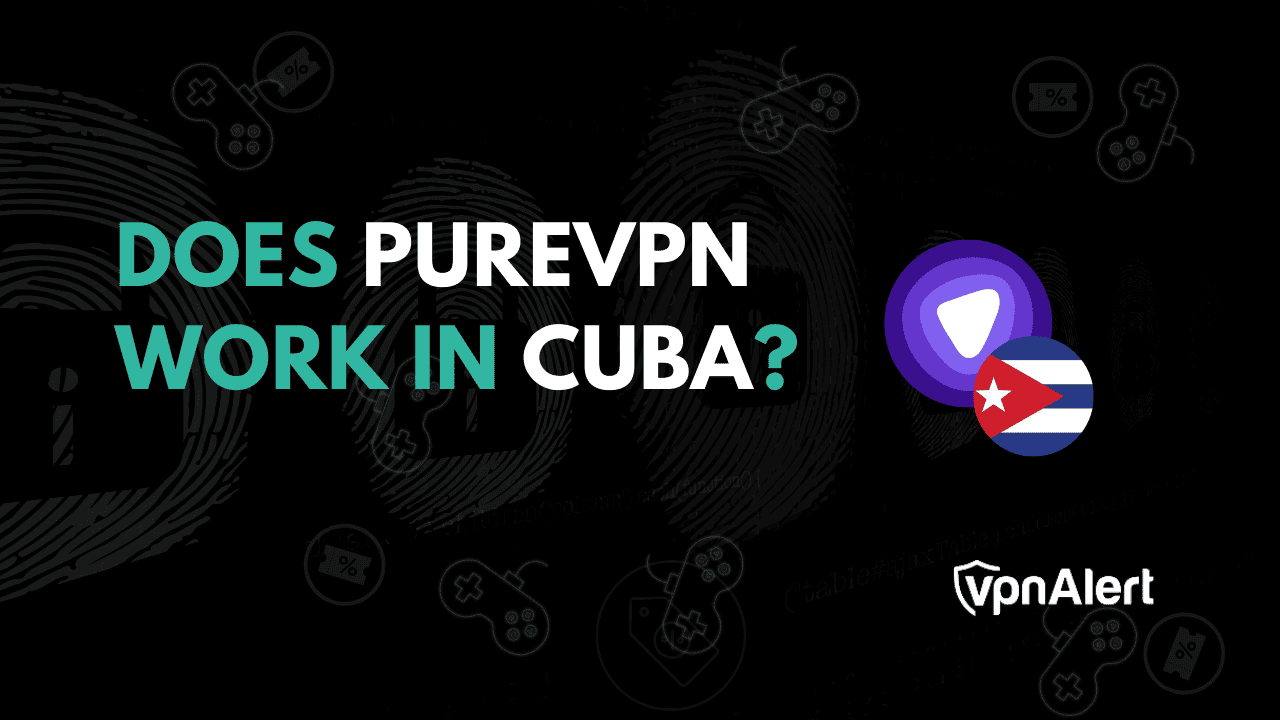

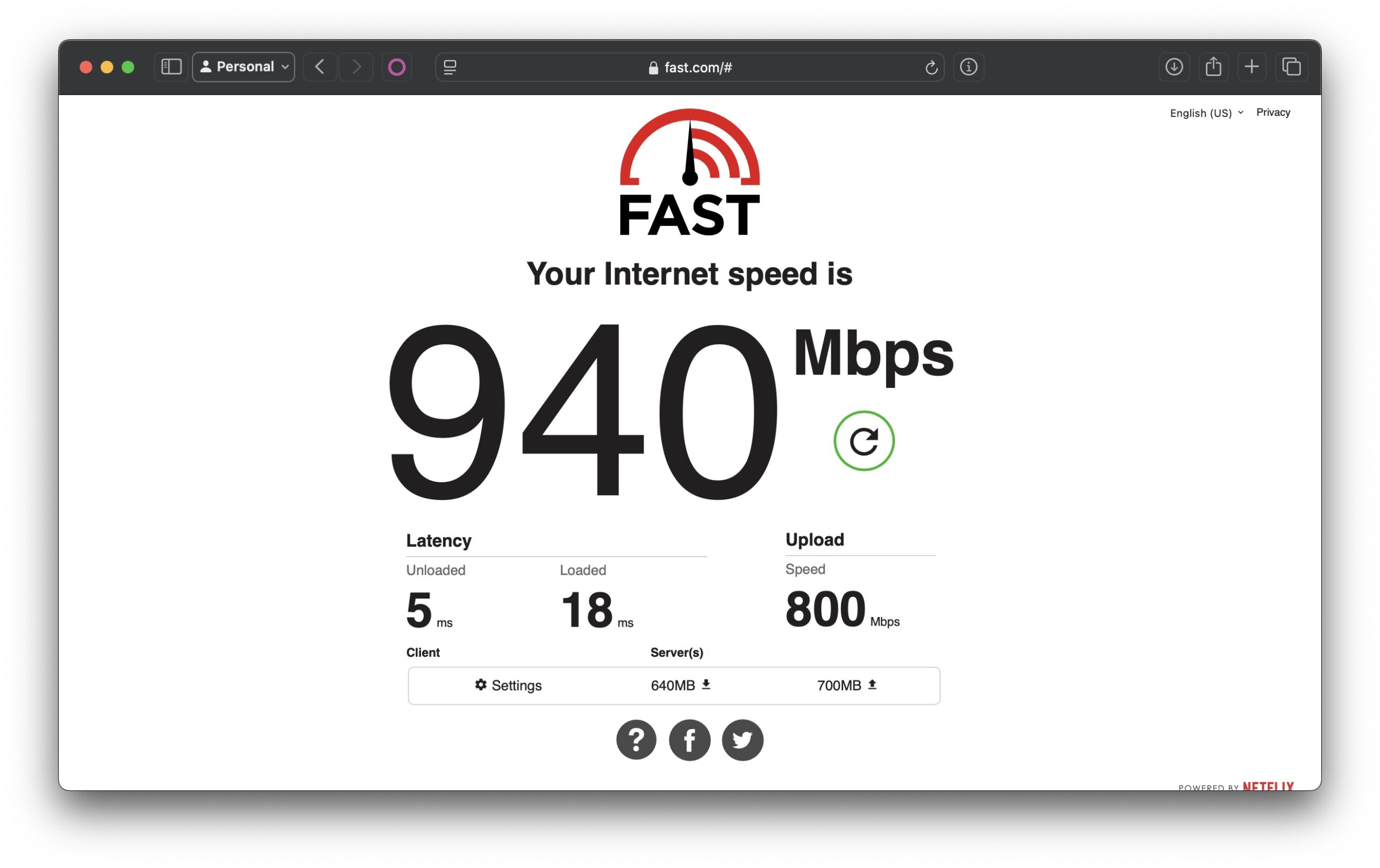
![如何录制 WhatsApp 通话 [所有设备]](https://pfrlju.com/tech/avilas/wp-content/uploads/cache/2025/12/record-whatsapp-calls.jpg)
![如何更改三星手机上的位置 [最新指南]](https://pfrlju.com/tech/avilas/wp-content/uploads/cache/2025/12/change-location-on-samsung-phone.jpg)

![如何解决 OmeTV 无法工作的问题 [7 种方法]](https://pfrlju.com/tech/avilas/wp-content/uploads/cache/2025/04/fortniteunabletologin.jpg)




